ο Huawei Mate 10 Pro έχει οθόνη OLED για να πεθάνει. Είναι ζωντανό και ακριβές και φωτεινό και αποφεύγει πολλές από τις παγίδες του Google Pixel 2 XL.
Η ανάλυση 2160x1080 δεν είναι QHD - στην πραγματικότητα, είναι 1080p τεντωμένο για να συμπεριλάβει την επιπλέον κάθετη ανάλυση του νέου λόγου διαστάσεων 2: 1 - αλλά θα πάρουμε ζωντάνια πάνω από την ευκρίνεια οποιαδήποτε μέρα του εβδομάδα.
Ωστόσο, υπάρχουν τρόποι για να τροποποιήσετε την οθόνη OLED του Mate 10 Pro ώστε να ταιριάζει στις ιδιαίτερες ανάγκες σας. Ακολουθούν μερικές συμβουλές.
1. Παίξτε με θερμοκρασία χρώματος

Η ομορφιά μιας οθόνης OLED είναι η ευελιξία της. Μερικοί άνθρωποι μπορεί να μην τους αρέσει η προεπιλεγμένη θερμοκρασία χρώματος έξω από το κουτί - πολύ ζεστό ή πολύ κρύο - αλλά το Mate 10 Pro καθιστά πολύ εύκολο να τροποποιήσετε αυτές τις ρυθμίσεις.
- Ανοιξε το ρυθμίσεις τηλεφώνου.
- Ανοιξε Απεικόνιση.
- Ανοιξε Θερμοκρασία χρώματος.
- Μετάβαση σε Ζεστός ή Κρύο.
- Μια άλλη επιλογή είναι να παίξετε με τον κύκλο χρωμάτων για να βρείτε τη σωστή ισορροπία.
Στην πραγματικότητα έχω αφήσει τη θερμοκρασία χρώματος από προεπιλογή, επειδή νομίζω ότι επιτυγχάνει τη σωστή ισορροπία, αλλά πρέπει σίγουρα δώστε μια περιστροφή για να δείτε τι προτιμάτε.
Η Verizon προσφέρει το Pixel 4a με μόλις $ 10 / μήνα σε νέες Απεριόριστες γραμμές
2. Αλλάξτε την ανάλυση της οθόνης

Από προεπιλογή, το Mate 10 Pro αποστέλλεται με ένα χαρακτηριστικό που ονομάζεται "Έξυπνη ανάλυση" που, λοιπόν, είναι αρκετά έξυπνο. Επιτρέπει στην οθόνη την εναλλαγή μεταξύ HD + (1440x720) και FHD + (2160x1080) δυναμικά με βάση την εφαρμογή και το περιεχόμενο.
Αλλά αν δεν θέλετε να αποφασίσει το μηχάνημα, μπορείτε να παρακάμψετε την προεπιλεγμένη ρύθμιση και να κάνετε εναλλαγή μεταξύ των δύο αναλύσεων με μη αυτόματο τρόπο. Φυσικά, η κύρια σκέψη πίσω από τη χρήση της οθόνης σε χαμηλότερη ανάλυση είναι η εξοικονόμηση μπαταρίας, η οποία λόγω της μπαταρίας 4000mAh δεν πρόκειται να είναι σημαντική, αλλά κάτι είναι καλύτερο από το τίποτα. Δείτε πώς να το κάνετε:
- Ανοιξε το ρυθμίσεις τηλεφώνου.
- Ανοιξε Απεικόνιση.
- Ανοιξε Ανάλυση της οθόνης.
- Καθιστώ ανίκανο Έξυπνη ανάλυση και επιλέξτε ανάλυση της επιλογής σας.
3. Επιλέξτε τη λειτουργία χρώματος
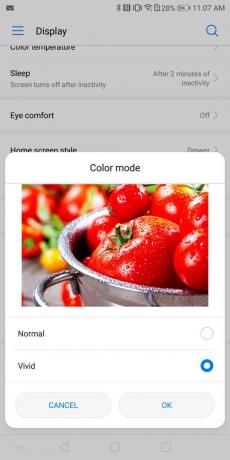
Ένα άλλο χαρακτηριστικό που μπορείτε να παίξετε μαζί του είναι η «λειτουργία χρώματος» της οθόνης OLED που ωθεί τα χρώματα στην οθόνη στο μέγιστο δυναμικό της. Από προεπιλογή, το Mate 10 Pro χρησιμοποιεί μια ρύθμιση «Ζωντανή» που διαπερνά τα κόκκινα και μπλουζ πέρα από τη «ακριβή» ρύθμιση. Αν θέλετε να βλέπετε περισσότερα χρώματα όπως είναι να τα δείτε, μπορείτε να το αλλάξετε ξανά σε "Κανονικό". Δείτε πώς:
- Ανοιξε το ρυθμίσεις τηλεφώνου.
- Ανοιξε Απεικόνιση.
- Ανοιξε Λειτουργία χρώματος.
- Μεταβάλλω Ζωηρός προς το Κανονικός.
4. Κάντε το καλύτερο της μεγάλης οθόνης

Χάρη στην ψηλότερη οθόνη αναλογίας διαστάσεων 2: 1, ορισμένες εφαρμογές που δεν έχουν ενημερωθεί ρητά για την υποστήριξη του νεότερου παράγοντα φόρμας ενδέχεται να μην εμφανίζονται σωστά. Αλλά υπάρχει ένας τρόπος να παρακάμψετε αυτήν τη ρύθμιση: «Οθόνη πλήρους οθόνης». Όταν είναι επιλεγμένο, αναγκάζει την εφαρμογή να τεντωθεί σε 2: 1 και ενώ μπορεί να μην φαίνεται τέλειος, δεν θα έχει μαύρο κενό πάνω και κάτω από τα άκρα της οθόνης. Δείτε πώς να το κάνετε:
- Ανοιξε το ρυθμίσεις τηλεφώνου.
- Ανοιξε Απεικόνιση.
- Ανοιξε Οθόνη πλήρους οθόνης.
- Επιλέξτε τις εφαρμογές που θέλετε να επεκτείνετε σε 2: 1.
